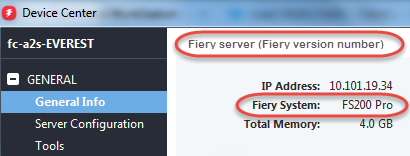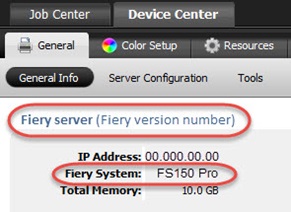Fiery® Command WorkStation® centralise la gestion des tâches, se connecte à tous les serveurs Fiery du réseau et obtient des résultats optimaux en temps réel, afin d'augmenter la productivité. L’interface intuitive simplifie les tâches complexes, quelle que soit l’expérience de l’opérateur, et son logiciel très souple s’adapte à tous les environnements.
À propos des versions précédentes
L'installation d'une version antérieure de Fiery Command WorkStation vous permet de la connecter à d'anciens types de serveurs Fiery et de l'installer sur des systèmes d'exploitation plus anciens. Après avoir rempli le formulaire, vous serez dirigé vers la page de téléchargement des versions 7.0, 6.8, 6.7, 6.6, 6.5, 6.4, 6.2 et 5.8 de Fiery Command WorkStation Package. Retrouvez également davantage d'informations sur la compatibilité.
Si vous utilisez une imprimante jet d’encre à grande vitesse, n’effectuez pas ce téléchargement. Contactez le fabricant de votre imprimante pour obtenir des informations sur la mise à niveau de votre version de Fiery Command WorkStation.
En savoir plus sur les versions du système Fiery prises en charge
Aller à la page de Fiery Command WorkStation.